Perfil
martes, 29 de julio de 2014
viernes, 18 de julio de 2014
viernes, 20 de junio de 2014
Acceso a un servidor localhost desde el emulador Genymotion Android
Durante el desarrollo de una nueva aplicación Android de esta tarde, me encontré con un problema molesto: No he podido acceder a mi servidor local de Rails desde dentro de mi nuevo, brillante emulador Genymotion. El uso de la acción emulador, se puede hacer esto mediante la sustitución de "localhost" con "10.0.2.2," pero esto no fue a trabajar para mí con Genymotion.
Larga historia corta, Genymotion se está ejecutando en VirtualBox , y la configuración de red por defecto es " Sólo con el Host . "Este método esencialmente emula una red física que es compartida por su Genymotion VM (el emulador) y el equipo host. El nombre de la red es vboxnet0 , y si se ejecuta "ifconfig vboxnet0" (o "ipconfig vboxnet0" si se ejecuta Windows) en el equipo host, debe recibir la dirección IP de su proveedor de alojamiento en la vboxnet0 red. Es muy probable que la IP por defecto 192.168.56.1 .Esta es la dirección IP que puede utilizar para acceder a su ordenador central desde el emulador Genymotion. Por mi aplicación Rails, esto significaba llamar "192.168.56.1:3000" en lugar de "10.0.2.2:3000."
Qué es Genymotion y cómo se usa este veloz emulador de Android
Android Genymotion, una herramienta que en rendimiento y velocidad puede incluso superar a la que brinda Google para la creación de aplicaciones para Android. Aquí destacamos lo brillante de sus capacidades.
Qué es un emulador de Android
Para probar sus aplicaciones, ya que son tantos los móviles con Android diferentes (modelos, marcas, tamaños de pantalla, tablets, versiones de Android instaladas, etc.), los desarrolladores utilizan herramientas que les permitan probar sus apps en múltiples dispositivos pero sin dejar de usar el PC (y sin tener que comprarlos en físico). Así pues, lo que hacen es “emular” o ejecutar dentro de los equipos de escritorio en los que están creando las aplicaciones, los dispositivos móviles que requieren, generalmente, los más populares: la gama Galaxy de Samsung, la Nexus de LG, los móviles de última generación de Sony, etc.
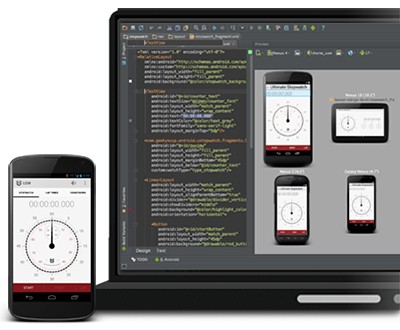
Ese emulador está incluido dentro del kit de herramientas de desarrollo proveídas directamente por Google, responsable de Android, dentro de los conocidos Android SDK y Android Studio que se actualizan y mejoran con cada nueva versión del sistema operativo móvil. Con éste, cualquier desarrollador puede hacer que se ejecuten virtualmente múltiples equipos móviles dentro de su PC facilitando así las creaciones y pruebas antes de publicar los resultados. De la misma manera, pueden ser usados por cualquier usuario que desee probar aplicaciones móviles en su equipo de escritorio, por ejemplo, quienes gustan usar el Whatsapp desde el PC.
Genymotion
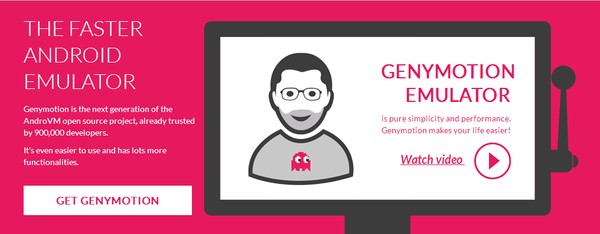
Y sí, el emulador incluido en el Android SDK tiene un funcionamiento increíble y se puede probar sin mayores requerimientos de software y hardware (aunque es bueno contar con un equipo de al menos recursos medios), pero hay una aplicación llamada Genymotion que con ayuda de la nube, aumenta increíblemente la facilidad y velocidad con la que se crean dispositivos virtuales y se prueban las diferentes aplicaciones. Funciona en Windows, Mac y Linux, y tiene una completa versión gratuita para gozar de sus decenas de características al instante:
Características de Genymotion
Está disponible en inglés y francés.
Cuenta con instaladores para múltiples sistemas operativos.
Las dependencias de VirtualBox en Windows se pueden instalar con un clic.
Viene con un plugin para Eclipse y Android Studio para realizar las diferentes pruebas en conjunto con tales editores de código.
El móvil virtualizado cuenta con sensores para la cámara, el WiFi y el GPS. Son los mismos del PC.
Cuenta con modo de pantalla completa y la opción de poner el móvil en modo horizontal.
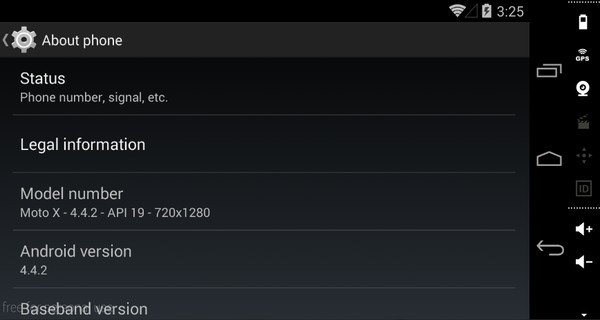
La carga de la batería se puede determinar para realizar pruebas específicas.
Se puede conectar un dispositivo touch (otro móvil, p.e.) para testear el touch de las aplicaciones.
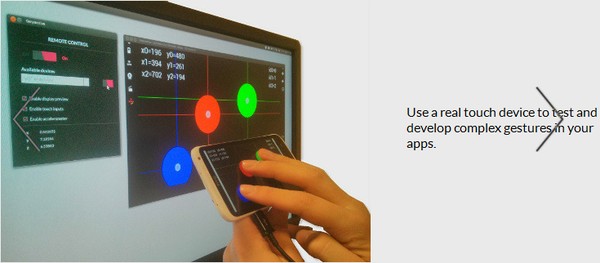
No cuenta con las Google Apps por cuestiones legales, pero se pueden instalar desde otras fuentes.
Tiene una magnífica función para arrastrar y soltar, desde el equipo y hasta el móvil virtualizado, cualquier fichero multimedia (irá inmediatamente a la carpeta de Descargas del móvil) o aplicaciones en formato APK.
Dispone de aceleración de hardware OpenGL para mejores resultados con el 3D.
Usa la arquitectura x86 para la virtualización.
Permite instalar ROMs diferentes a la de oficial, por ejemplo, Cyanogenmod.
En sus versiones de pago permite realizar screencasts y dar zoom para escalar los pixeles del móvil a los del PC.
Los dispositivos creados se pueden configurar desde el panel de VirtualBox.
Cómo instalar Genymotion y usarlo
Lo primero que hará falta será crear una cuenta en Genymotion.com y luego elegir uno de sus tres planes: Gratuito, Indie (€ 99 por año) o Business (€ 299 por año). Enseguida aparecerán los enlaces de descarga de su aplicación para Windows, Mac y Linux. Como se trata de una máquina virtual la que manejará la herramienta, requerirá de la ayuda de VirtualBox así que deberás descargarlo e instalarlo previamente (en el asistente de instalación para Windows, se puede instalar automáticamente junto a Genymotion). Luego de instalada, se requerirá el usuario y contraseña conseguidos previamente en el registro en Genymotion para acceder a las opciones disponibles según el plan elegido.
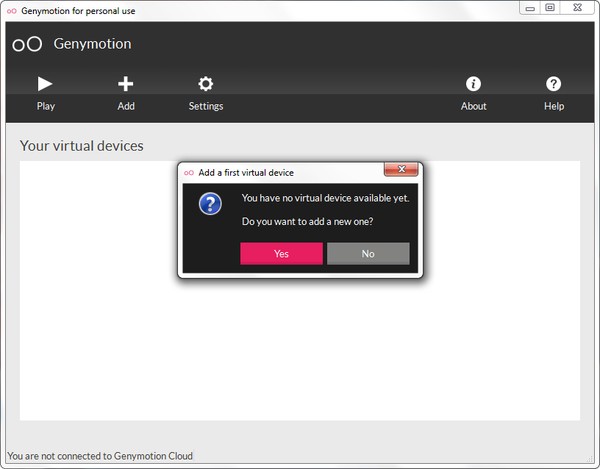
Lo siguiente será empezar a crear los dispositivos virtuales a emular, hay una veintena disponible entre las que se incluyen equipos genéricos con pantallas de hasta 10 pulgadas además de los móviles populares y sus respectivas versiones de Android (desde el 2.3.7 del Xperia S hasta el 4.4.2 del Moto X). Después de elegir el preferido, darle un nombre y su revisar sus detalladas características (tamaño, uso de memoria RAM, espacio de almacenamiento, etc.), basta con dar clic en Next para que se inicie la descarga de sus archivos de instalación.

Cuando es completada, el nuevo dispositivo aparecerá en una lista desde la que se podrá lanzar con apenas un doble clic. En ella se incluye un icono de una llave por si se desea modificar las características antes mencionadas. Y eso es todo, ya debería empezar a funcionar el móvil virtualizado con sus respectivos botones (teclas de volumen, botón de girar la pantalla, botones de la barra principal de Android, etc.), sensores (cámara, WiFi, GPS, batería configurable -por si se desea probar la respuesta de determinada app según una carga de batería específica-, y los demás permitidos por el dispositivo) y todas las características del sistema operativo.
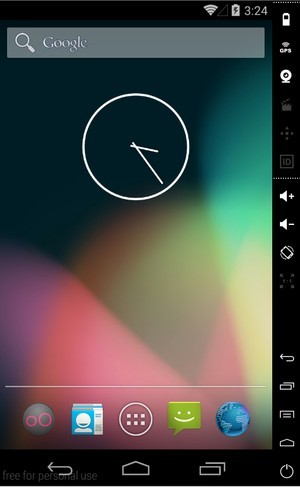
Para una mejor ayuda, aquí está un sencillo video en español sobre cómo instalar Genymotion:
)
Probando Genymotion con Whatsapp
Realmente es increíble la velocidad con la que responde el emulador de Genymotion. Para probarlo, hemos probado Whatsapp descargando su respectivo fichero APK (en la página oficial de Whatsapp) y arrastrándolo desde el escritorio de Windows hasta la pantalla del móvil virtualizado, un Moto X. Restará aceptar la instalación y seguir los pasos de activación con un número de móvil cualquiera. En cuestión de minutos, debería estar funcionando a la perfección, de una manera muy fluida:
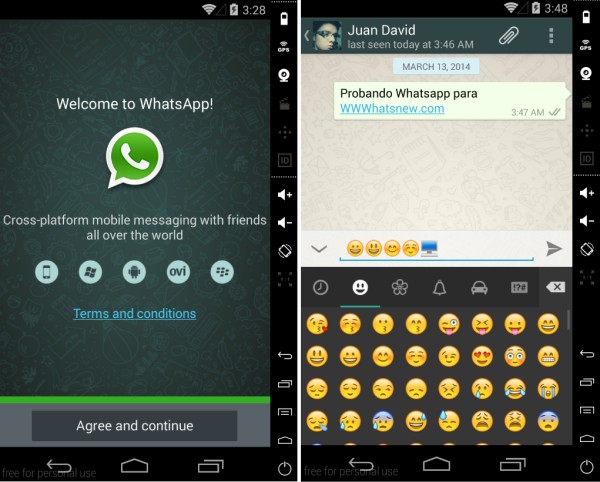
Por supuesto, por políticas de Google no se puede contar con las apps de Google por defecto (incluyendo Google Play) pero eso no es impedimento para conseguirse el fichero .ZIP que las incluye (los que usan las ROMs no oficiales) e instalarlas de la misma manera que Whatsapp. Otra forma es a través de Airdroid, el “itunes para Android”, que al conectarle a un móvil permitirá extraer en formato APK las apps que le han sido instaladas
miércoles, 18 de junio de 2014
Suscribirse a:
Entradas (Atom)





